I en ideel verden ville Apple have designet sine iPhones, iPods og iPads med hukommelsesudvidelsesspor. Men i denne verden er du fast med uanset fast mængde lagerplads du har købt.
Så hvad sker der, når du går til at downloade en film eller installere et stort spil som Madden NFL 25 og din iDevice fortæller dig ikke nok plads til rådighed?
Du er ude af held, det er hvad. Din eneste rigtige mulighed er at frigøre ekstra plads ved at slette apps og data. Åh, men hvordan kan du bestemme, hvilke apps og data der bruger mest plads? Hvis du bare gætter på det, kan du ende med at slette en masse ting, der bruger meget lidt, og løser derfor ikke dit problem.
Løsningen ligger et par trin i iOS-indstillinger, som kan vise dig præcis, hvad der bruger din opbevaring - fra de fleste til de mindst. Sådan kommer du derhen:
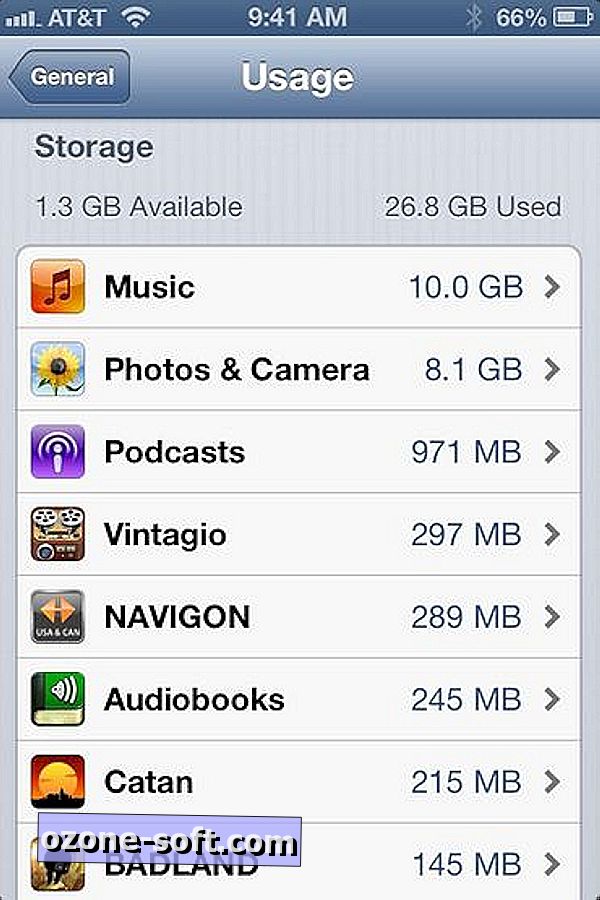
- Tryk på ikonet Indstillinger.
- Tryk på Generelt og derefter Brug.
- Du vil straks se, hvor meget lagerplads der er til rådighed, og hvor meget der bruges. Efter nogle få sekunder af beregningerne kan du se en liste over installerede apps og hvor meget plads de bruger.
Nu har du de oplysninger, du har brug for til at foretage strategiske sletninger. Hvis musik er synderen, overvej at fjerne en afspilningsliste eller to. (Heck, abonner på en streaming-tjeneste som Rhapsody eller Spotify, og du kan stort set chuck dit musikbibliotek helt.) Hvis du har mange videoer, skal du slette dem, du ikke længere ser. Og hvis der er plads-hogging spil, du ikke længere spiller, ja, du får ideen.
Det er også værd at bemærke, at du altid kan aflaste medier til et trådløst mediehub eller en harddisk (Patriot Aero er et godt valg, selv om jeg også er delvis til Iogear MediaShair Hub) og derved frigøre mere internt rum til apps og sådan.
Og glem ikke værktøjer som PhoneClean, som lover at frigøre ekstra plads med blot et par klik.
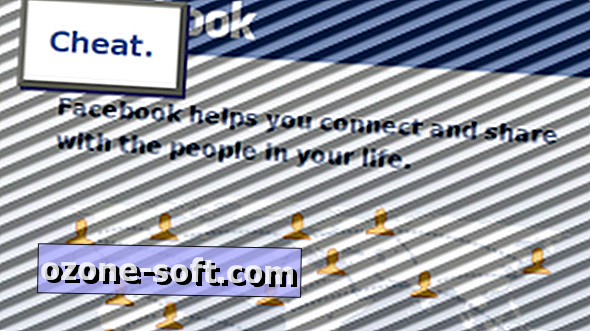







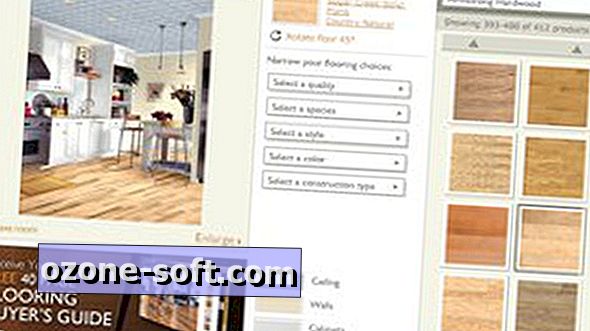




Efterlad Din Kommentar